Mulți utilizatori utilizează cel puțin un produs Adobe pe computerele lor Windows 10 zilnic. Fie că este vorba de Adobe Reader sau Adobe Photoshop, unii dintre acești utilizatori se plâng de un mesaj de eroare „Eroare de sistem AdobeGCClient.exe‘. Pur și simplu urmați aceste remedieri ușoare pentru a rezolva problema foarte repede.
Remediați 1 - Actualizați Microsoft redistribuibil
Dezinstalarea și reinstalarea Microsoft Visual C ++ 2015 Redistribuibil pachetele pot face truc.
Pași pentru a instala vizual studio pe computer-
Urmați acești pași pentru a dezinstala pachetele Visual Studio de pe computerul dvs.
1. apasă pe Tasta Windows și începeți să tastați „Programe si caracteristici“.
2. După aceea, faceți clic pe „Programe si caracteristici”Pentru a accesa Programe si caracteristici.

3. Pur şi simplu, Click dreapta pe "Microsoft Visual C ++ 2015 Redistribuibil”Și după aceea, faceți clic pe„Dezinstalați“.

4. Apoi, faceți clic pe „Dezinstalați“.

5. În același mod, derulați în jos prin lista de aplicații și pachete instalate,
Click dreapta pe "Microsoft Visual C ++ 2015 Redistribuibil (x86)”Și apoi faceți clic pe„Dezinstalați“.
6. Acum, în Configurare redistribuibilă Microsoft Visual C ++ 2015 fereastra, faceți clic pe „Dezinstalați“.

Când procesul de dezinstalare este finalizat, faceți clic pe „Închide”Pentru a închide Înființat fereastră.
Pași pentru a instala vizual studio pe computer-
Urmați acești pași pentru a instala cea mai recentă versiune de Visual Studio pe computerul dvs.
1. Acum trebuie să descărcați cea mai recentă versiune de Visual C ++ Redistribuibil pentru Visual Studio 2015.

2. Trebuie să faceți clic pe „Nume de fișier“.
3. Apoi, faceți clic pe „Următorul”Pentru a începe procesul de descărcare.

4. Acum, accesați locația descărcată de pe computer.
5. Dublu click pe "vc_redist.x64”Pentru a începe procesul de instalare.

6. Dupa asta, Verifica declaratia "Sunt de acord cu termenii și condițiile licenței“.
7. După ce ați făcut acest lucru, faceți clic pe „Instalare”Pentru a începe procesul de instalare.

În câteva minute, procesul de instalare va fi finalizat.
8. Pur şi simplu, dublu clickpe "vc_redist.x86”Pentru a deschide fereastra de configurare de pe computer.

9. În mod similar, Verifica declaratia "Sunt de acord cu termenii și condițiile licenței“.
10. Din nou, faceți clic pe „Instalare”Pentru a instala această bibliotecă Visual C ++.

Odată ce ați instalat toate acestea Visual C ++ Redistribuibil fișiere, încercați să accesați din nou aplicația.
NOTĂ–
Iată o listă de pachete redistribuibile. Încercați să le instalați în același mod în care am discutat mai sus.
Pachet redistribuibil C ++ 2012
2015 C ++ Pachet redistribuibil
Visual Studio 2015, 2017 și 2019 Pachete redistribuibile
Odată ce ați instalat toate acestea Visual C ++ Redistribuibil fișierele, eroarea nu va mai apărea din nou.
Fix 2 - Redenumiți AdobeGClient
Puteți încerca să redenumiți AdobeGClient.exe pe dispozitivul dvs.
1. Faceți clic dreapta pe pictograma Window și faceți clic pe „Alerga“.
2. Lipiți acest cod și faceți clic pe „O.K“.
C: \ Program Files (x86) \ Common Files \ Adobe \ AdobeGCClient
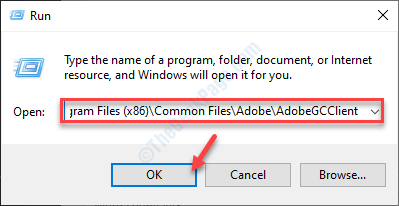
2. Aici trebuie doar să găsiți „AdobeGCClient.exe“.
3. Faceți clic dreapta pe el și faceți clic pe „Redenumiți“.
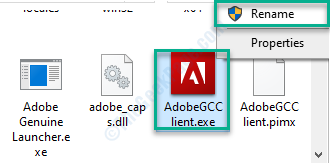
4. Redenumiți-l ca „AdobeGCClient.old“.
5. Click pe "da”Pentru a confirma procesul.
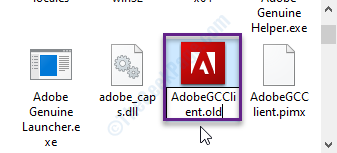
Repornire sistemul.
Problema dvs. va fi rezolvată cu siguranță.

![[Rezolvat] Touchpad-ul nu funcționează în laptopul Windows 10](/f/5e53f1010eb2a1a0c06143bb1cd74849.png?width=300&height=460)
